Dodirna podloga čini se kao običan dio vašeglaptop, ali kada su računala prvi put napravljena dovoljno mala da se nose, ovo malo hardvera bilo je prilično važno. Učinilo se tako da vam nije trebalo da svuda nosite miš sa sobom. Tehnologija dodirnih podmetača poboljšavala se tijekom godina do te mjere da Apple ima track pad za stolna računala. Iako su tamponi na dodir izvrsni, oni imaju nedostatke; ne možete igrati igre s njima, a ne postoji srednji klik. Ako ste na Windows-u, možete konfigurirati srednji klik na dodirnoj podlozi.
Windows 10 & Precision Touch Pad
Ako imate preciznu podlogu za dodir, i imatepomoću sustava Windows 10 vrlo je jednostavno konfigurirati srednji klik na dodirnoj podlozi. Da biste provjerili imate li preciznu dodirnu podlogu i konfigurirali srednji klik dodirne ploče, otvorite aplikaciju Postavke. Idite na Uređaji> Touch Pad. Pogledajte vrh kako biste provjerili imate li preciznu dodirnu podlogu.

Ako imate precizni touch pad, to možetekonfigurirajte srednji klik dodirne ploče pomoću gesta za dodir prsta s tri prsta ili prsta. Pokreti u sustavu Windows 10 prilično su impresivni i vrlo prilagodljivi. Pomičite se prema dolje i otvorite padajući izbornik "Taps". Odaberite "Srednji gumb miša" i gotovi ste.
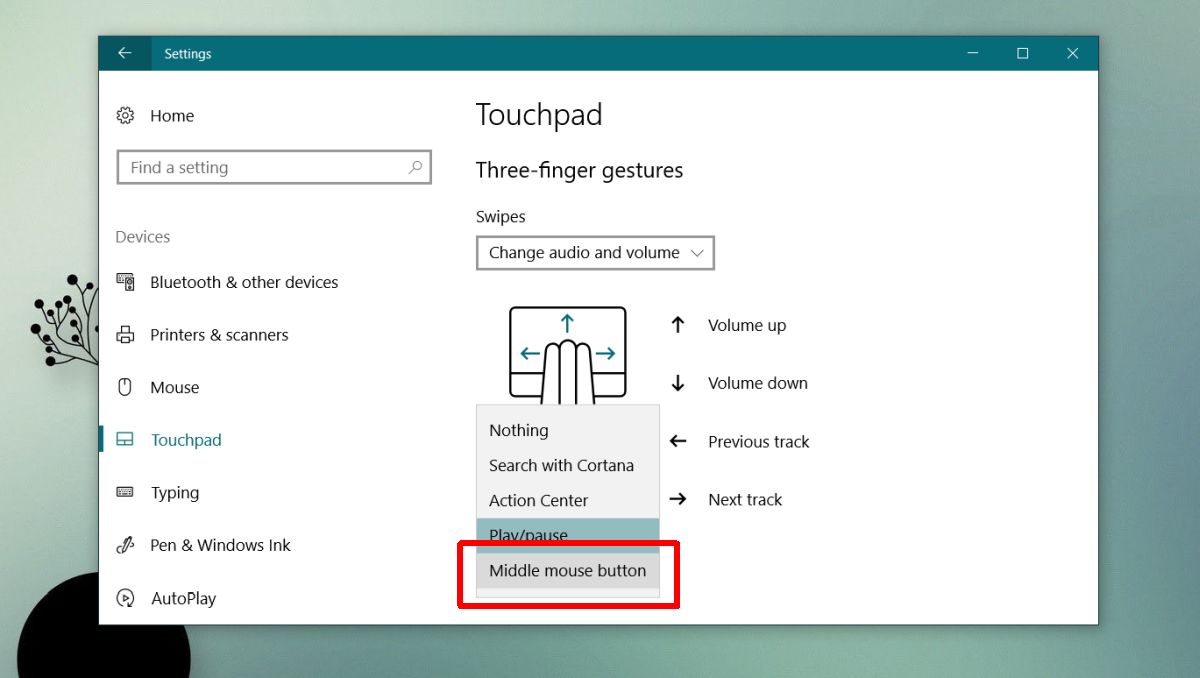
Nema precizna podloga za dodir
Ako nemate precizni touch pad, iline upotrebljavate Windows 10, i dalje možete konfigurirati srednji klik dodirne ploče, ali bit će malo složeniji. Komplikacija leži u činjenici da se postavke vozača razlikuju od sustava do sustava.
Otvorite upravljačku ploču i idite na Hardver i zvuk> Miš. Otvorit će se prozor Svojstva miša. Odaberite karticu Postavke uređaja. Odaberite miš i kliknite gumb "Settings ...".
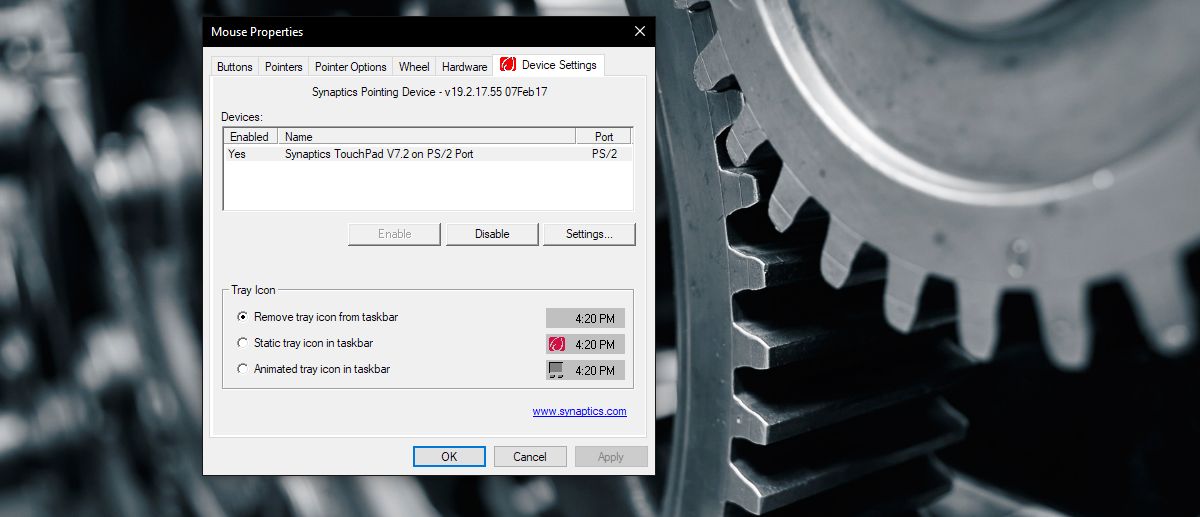
Vjerojatno ćete morati malo kopatiu prozoru postavki miša. Ono što biste trebali tražiti je nešto što se naziva dodirivanjem, zonama dodira ili radnjama dodira. Omogućite ih, a zatim pogledajte koje radnje dodira možete konfigurirati.
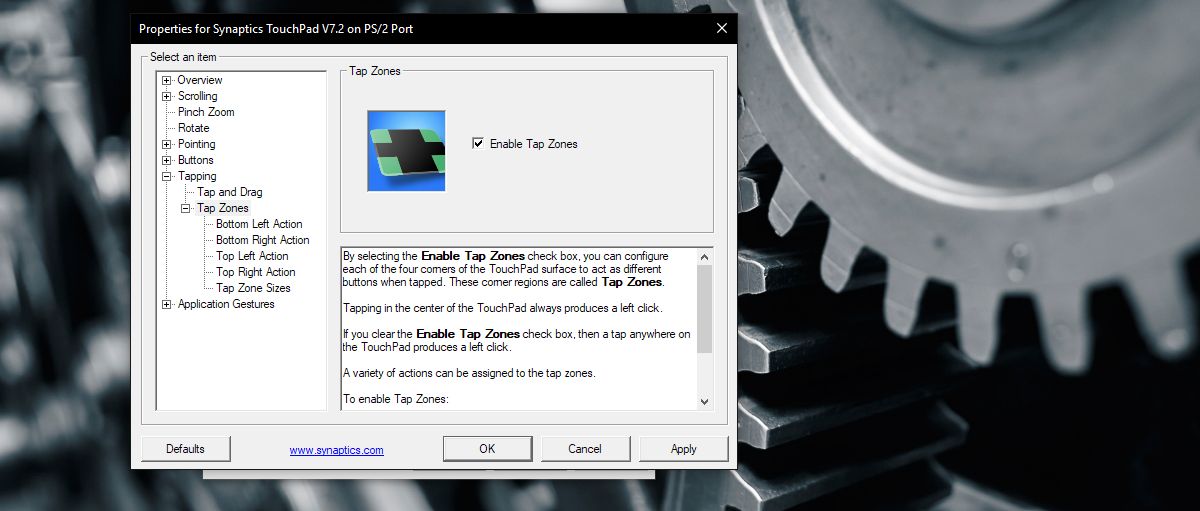
Opet, neće sve akcije dodirivanja podržavati srednji klik miša, pa prođite kroz opcije dostupne za sve slavine koje možete konfigurirati.
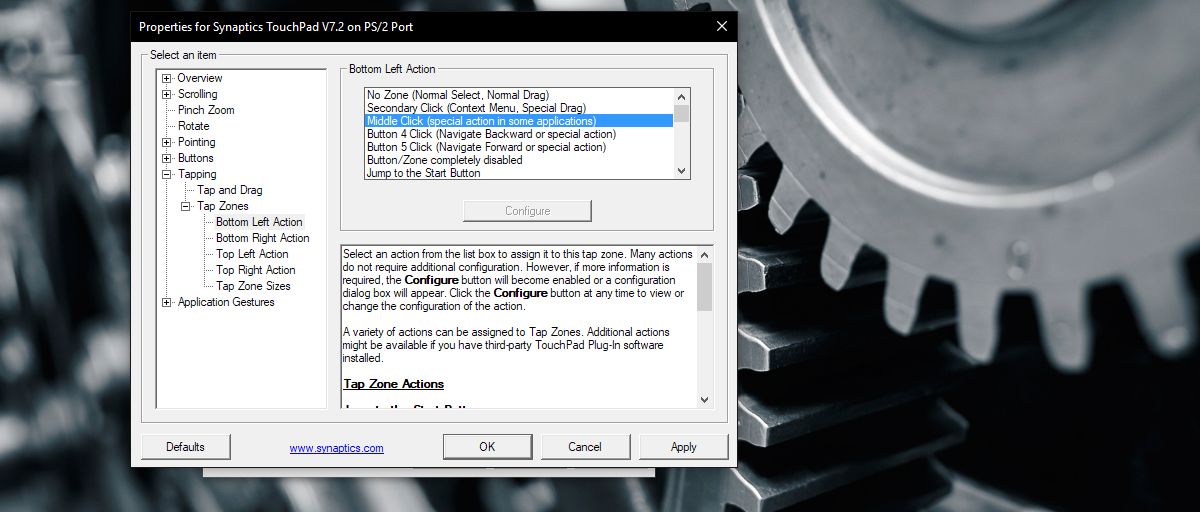
Postavke mogu imati određena ograničenja, npr. srednji klik može raditi samo u kutu dodirne ploče. Sigurno je reći da ako imate preciznu podlogu za dodir, život je lakši. Gornja metoda funkcionirat će na Windows 7 i 8.1.
Ako na kartici ne vidite karticu "Postavke uređaja"Svojstva miša, vjerovatno je da koristite generičke upravljačke programe za miša koje Windows instalira. Trebate instalirati ili ponovo instalirati upravljački program za miš.













komentari